
Wil je wat extra beveiliging op het apparaat toevoegen aan Signal? Je kunt je gesprekken in Signal beschermen met een toegangscodevergrendeling, zodat je Face ID of Touch ID nodig hebt om toegang te krijgen tot Signal-gesprekken.
Signal is snel uitgegroeid tot een van de meest geprezen berichtenservices vanwege de privacy- en beveiligingsfuncties. Bovendien zijn verschillende gebruikers onlangs overgestapt naar dit platform vanwege privacyproblemen met andere berichten-apps. Als de app nieuw voor je is, ben je misschien niet op de hoogte van alle privacyfuncties waarvan je kunt profiteren, zoals verdwijnende berichten, Schermvergrendeling en meer. Hoe veilig Signal ook is, niets houdt iemand tegen om door je iPhone te snuffelen wanneer deze ontgrendeld is, of het nu vrienden, familieleden, familie of wie dan ook je ontgrendelde iPhone oppakt.
De ontwikkelaars hebben hier blijkbaar goed over nagedacht, aangezien de app een Screen Lock-functie biedt om de app te vergrendelen na een ingestelde duur van inactiviteit.
Hier bekijken we precies hoe je Signal Messenger kunt vergrendelen met Face ID of Touch ID op je iPhone.
Hoe gebruik je schermvergrendeling met signaal op iPhone
Deze functie bestaat al een tijdje, dus het is niet verplicht om de nieuwste versie van de app te hebben geïnstalleerd. Afhankelijk van het iPhone-model dat u gebruikt, bent u beperkt tot Touch ID of Face ID.
- Als je de Signal-app opent, ga je rechtstreeks naar je chatlijst. Tik hier op je profielpictogram in de linkerbovenhoek van je scherm.
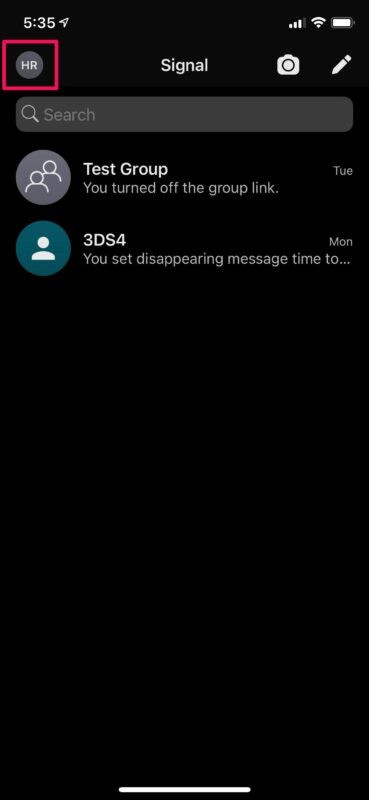
- Selecteer in dit menu 'Privacy' om toegang te krijgen tot uw privacygerelateerde instellingen.
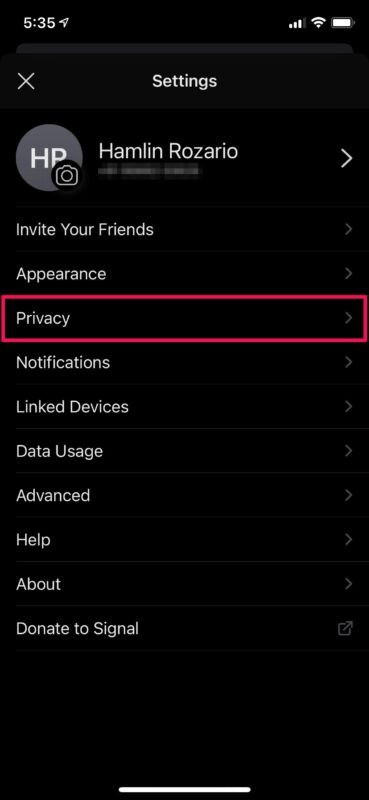
- Scroll naar beneden in het privacygedeelte en u zult de functie Schermvergrendeling vinden. Gebruik de schakelaar om het in te schakelen en toegang te krijgen tot meer opties.
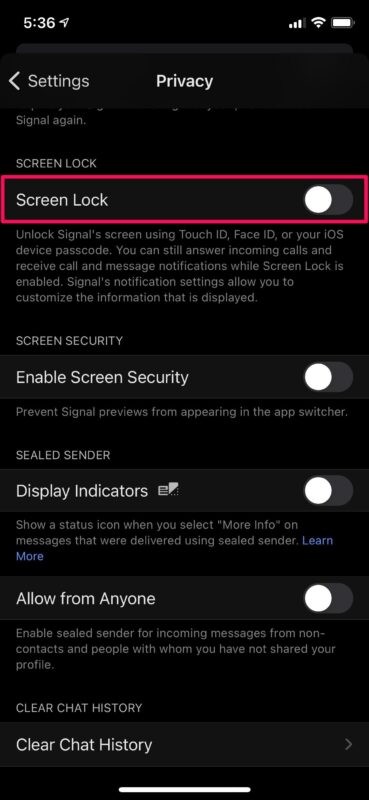
- Als u Schermvergrendeling inschakelt, krijgt u toegang tot de time-outinstelling voor Schermvergrendeling die standaard is ingesteld op 15 minuten. Tik erop om de duur te wijzigen.
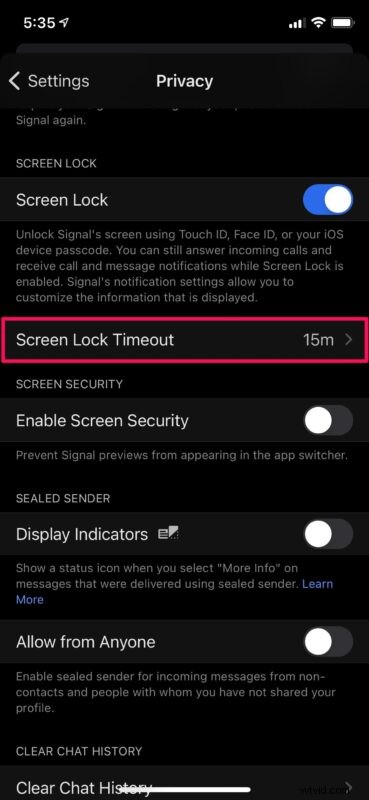
- Bepaal nu hoe lang het duurt voordat de functie Schermvergrendeling van de app in werking treedt.
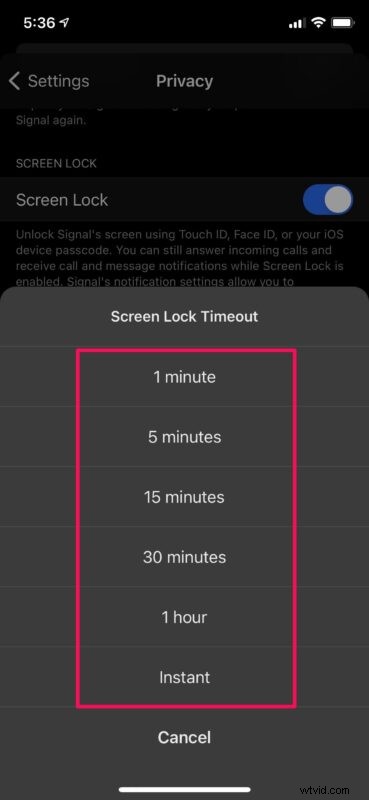
- Als je klaar bent, wil je misschien ook de functie 'Schermbeveiliging' inschakelen, die in feite voorkomt dat Signal voorvertoningen weergeeft in de app-switcher.
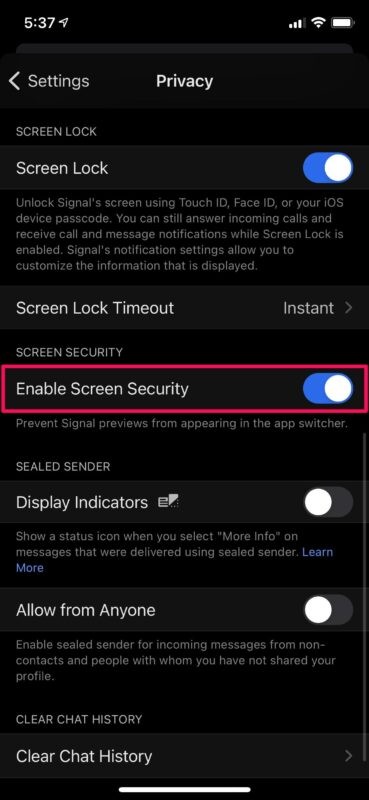
Dat is vrijwel alles wat u hoeft te doen om uw Signal-chats volledig verborgen te houden, zelfs wanneer uw iPhone is ontgrendeld.
Hoewel we ons concentreerden op de iOS-versie van de Signal-app, kun je de bovenstaande stappen volgen om Screen Lock ook op je iPad in te stellen en te ontgrendelen met Face ID of Touch ID, afhankelijk van het model dat je bezit.
Als Face ID of Touch ID de app niet kan verifiëren en ontgrendelen, wordt u gevraagd de toegangscode in te voeren die u gebruikt om uw iPhone of iPad te ontgrendelen. Dit is een veel betere oplossing dan het gebruik van een aparte toegangscode speciaal voor de app.
Het is belangrijk om te onthouden dat mensen je berichten nog steeds kunnen lezen via meldingen als je ze hebt ingeschakeld. Dit geldt ook voor meldingen die worden weergegeven op het vergrendelingsscherm van uw apparaat. Als dit iets is dat je zorgen baart, ga dan naar Instellingen -> Meldingen -> Signaal op je iPhone of iPad en schakel "Voorbeelden weergeven" uit. U kunt hier meer informatie vinden over het uitschakelen van voorvertoningen van signaalberichten.
WhatsApp biedt een identieke Screen Lock-functie waarmee je Face ID of Touch ID kunt gebruiken om je gesprekken veilig te ontgrendelen. Dit is ook beschikbaar op Telegram, maar in tegenstelling tot Signal en WhatsApp, wordt u gevraagd om een toegangscode speciaal voor de app te maken als back-upverificatiemaatregel.
Hopelijk heb je kunnen leren hoe je ongeautoriseerde toegang tot je Signal-chats volledig kunt voorkomen. Wat is uw mening over de andere unieke privacygerichte functies die Signal te bieden heeft? Als je andere berichten-apps hebt gebruikt, hoe presteert Signal dan ten opzichte van de concurrentie? Laat ons uw waardevolle meningen weten en deel uw ervaringen in de opmerkingen hieronder.
